在工作生活中,我们经常与各种文件打交道 , 难免会遇到将各种文件转换成PDF格式 。其实在苹果手机中,自带一键转换PDF功能,也许很多人还不知道 , 下面一起来看看吧 。
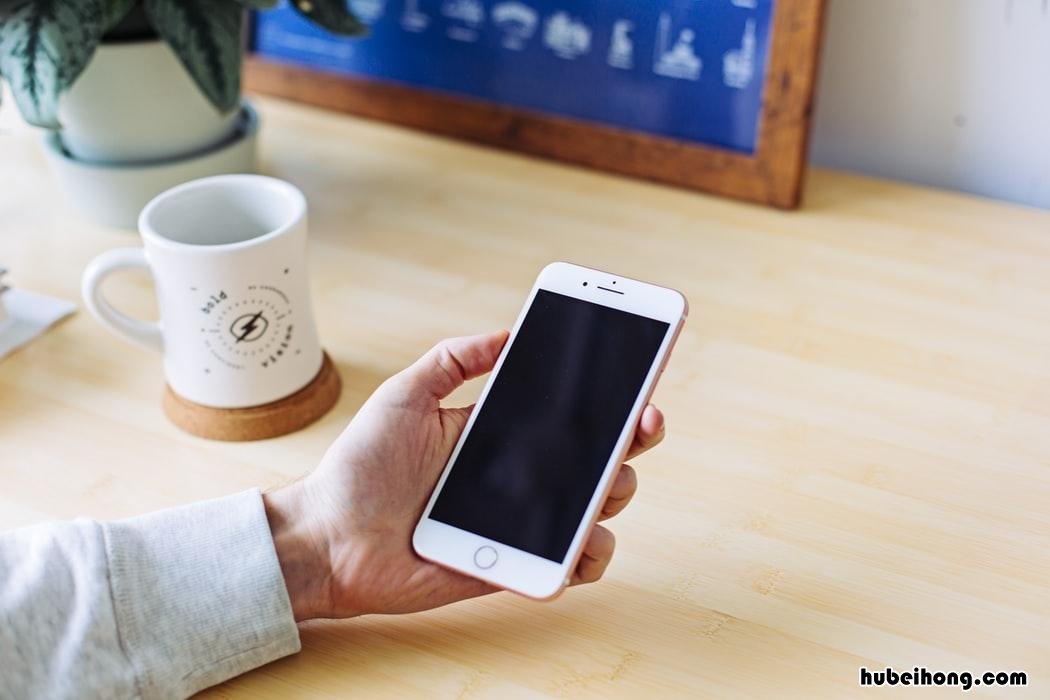
文章插图
一、图片转PDF1、在苹果手机中,都自带一个【备忘录】,很多人都是用来记事的,其实当你打开记事板后,在键盘上方会看到一个相机图标,我们点击它选择【扫描文稿】功能 。

文章插图
2、随后将会打开相机拍摄,我们将文稿放在取景框中,按下快门键即可,通过拖动边框,调整文稿大小,接着点击【继续扫描】,最后储存即可 。
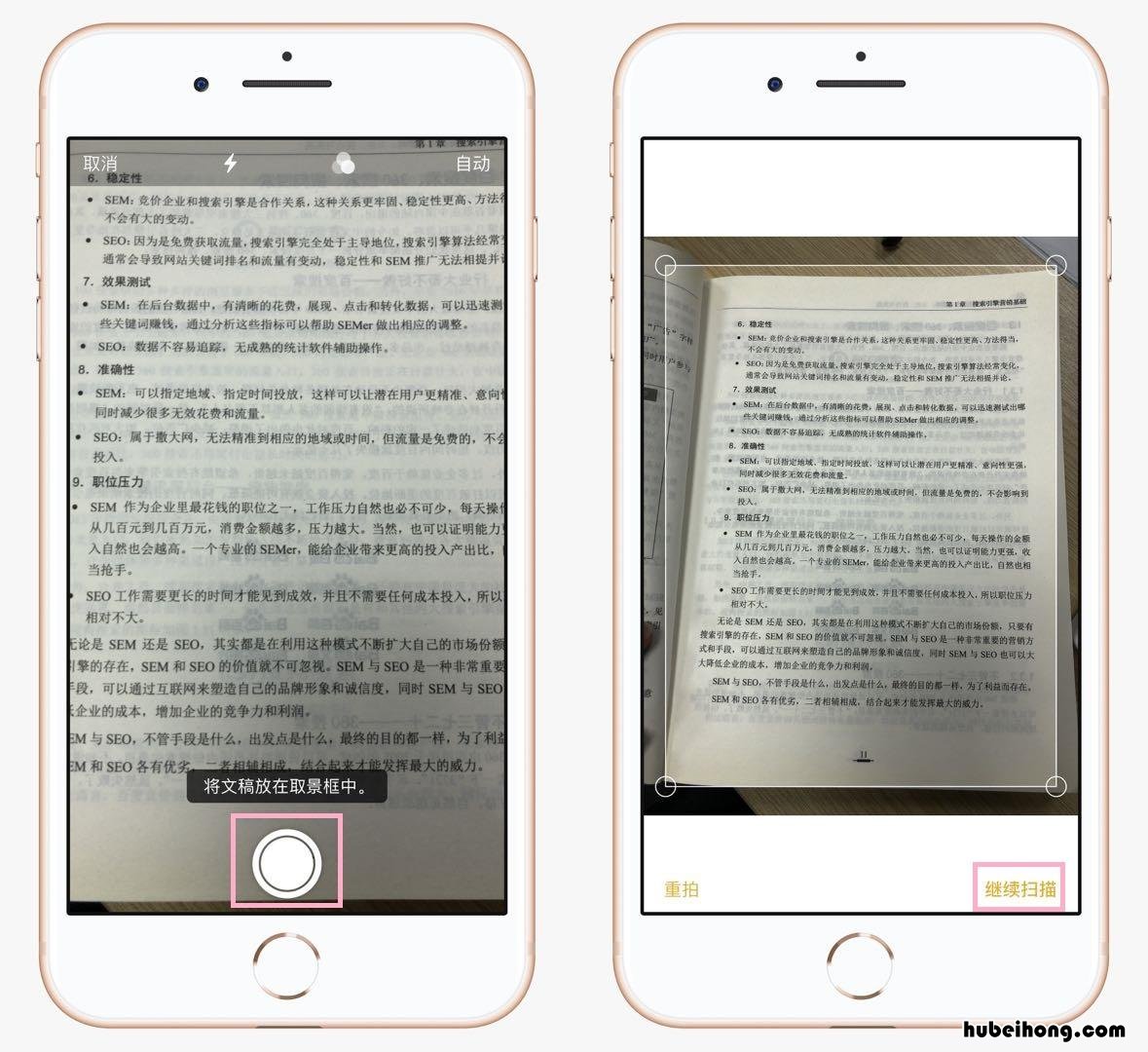
文章插图
3、最后我们来查看这份文稿 , 可以选择不同的滤镜,点击右上角的分享按钮,可以将它发送出去,也可以保存在手机文件夹中 。不要认为这只是图片 , 其实已经是PDF文件了 。

文章插图
二、网页转PDF1、苹果手机自带的【Safari浏览器】 , 是我们经常使用的 , 当我们在浏览一个很长的网页时 , 想要将内容保存下来,可以点击底部的分享按钮,然后选择【储存到文件】 。

文章插图
【苹果手机怎么用手机转换器 iphone如何转换数据】2、此时,网页已经转换成PDF了,选择一个文件路径点击【储存】,最后打开苹果手机文件夹 , 找到刚才保存的路径,就能看到转换后的PDF文件了 。

文章插图
三、其他转PDF除此之外,我们在工作学习中,如果需要将Word、Excel这类文件转换成PDF,这时就需要借助专业的转换工具——迅捷PDF转换器 。(不仅在苹果手机上可以使用,安卓也可以?。?

文章插图
1、我们打开这个工具进入首页,找到【其他转PDF】功能,在下方支持4种文件转换成PDF,就以【Word转PDF】为例,点击它从手机中找到Word文件 。

文章插图
2、直接点击Word文档,将自动进入转换中,稍等几秒即可转换完成 , 文件将保存在【文件库】里,我们点击【预览】查看转换结果 , 可以看到Word文档变成PDF文件了 。

文章插图
在苹果手机中,居然能一键转换成PDF文件,真是太厉害了,大家都学会了吧 。
- 苹果手机怎么转换pdf格式文件夹 苹果手机怎么转换pdf格式文件发送
- 微信电话划算吗安全吗可靠吗 微信电话划算吗安全吗知乎
- 虎牙怎么用电脑开直播 虎牙怎么开电脑游戏直播
- 在线制作虎牙直播个性头像,吸引更多流量
- 密闭式音箱和倒像式 密封音箱和倒相音箱的区别
- 路由器进不去管理界面,你知道怎么回事 路由器进不去管理页面怎么回事
- 登录不了路由器的管理界面怎么办 登陆不了路由器管理界面怎么办
- 电脑开机速度慢怎么办 电脑开机速度特别慢,你准备怎么解决?
- 手机开机老是重启是怎么回事 手机开机老是重启怎么办
